Создание временной шкалы в PowerPoint для Интернета
PowerPoint для Интернета Еще…Меньше
ИспользуйтеГрафический элемент SmartArt для создания временной шкалы, на которой отображаются целевые даты для назначения или проекта.
Создание временной шкалы
-
На вкладке Вставка нажмите кнопку Smart Art.
-
Выберите макет временной шкалы из коллекции, например Базовая временная шкала вразделе Список.
На слайде рядом с графическим элементом откроется текстовый редактор, в который можно легко добавить слова.

-
В текстовом редакторе введите даты и описания и нажмите ввод.
-
При желании вы можете сделать в качестве вкладки в списке маркер, щелкнув маркер с текстом, который вы хотите использовать для в подчиненного элемента, и на вкладке Smart Art нажмите кнопку Понизить его.
Изменение цвета или стиля временной шкалы
- org/ListItem»>
-
Выберите вкладку SmartArt на ленте, а затем выберите Изменить цвета или Стили, чтобы увидеть меню доступных параметров для рисунка временной шкалы. Выберите нужный стиль или цвет.
-
Вы также можете попробовать изменить макет, открыв галерею макета слева от команды Изменить цвета. Некоторые параметры в разделах Список и Процесс коллекции подходят для временных шкал.
Выберите временную шкалу.
Resize the timeline
Вы можете изменить размер рисунка, чтобы он лучше подходл для слайда.
Выберите временную шкалу.
Навести указатель мыши на один из угловых хронологий, пока не отрегулировать двунаправивую стрелку, а затем щелкните и перетащите указатель, чтобы отрегулировать размер временной шкалы.
См. также
Создание графического элемента SmartArt
Получить шаблоны временной шкалы Майкрософт
Создание временной шкалы в Project
Классический клиент Project Online Project профессиональный 2021 Project стандартный 2021 Project профессиональный 2019 Project стандартный 2019 Project профессиональный 2016 Project стандартный 2016 Project профессиональный 2013 Project стандартный 2013 Project 2010 Project стандартный 2010 Еще.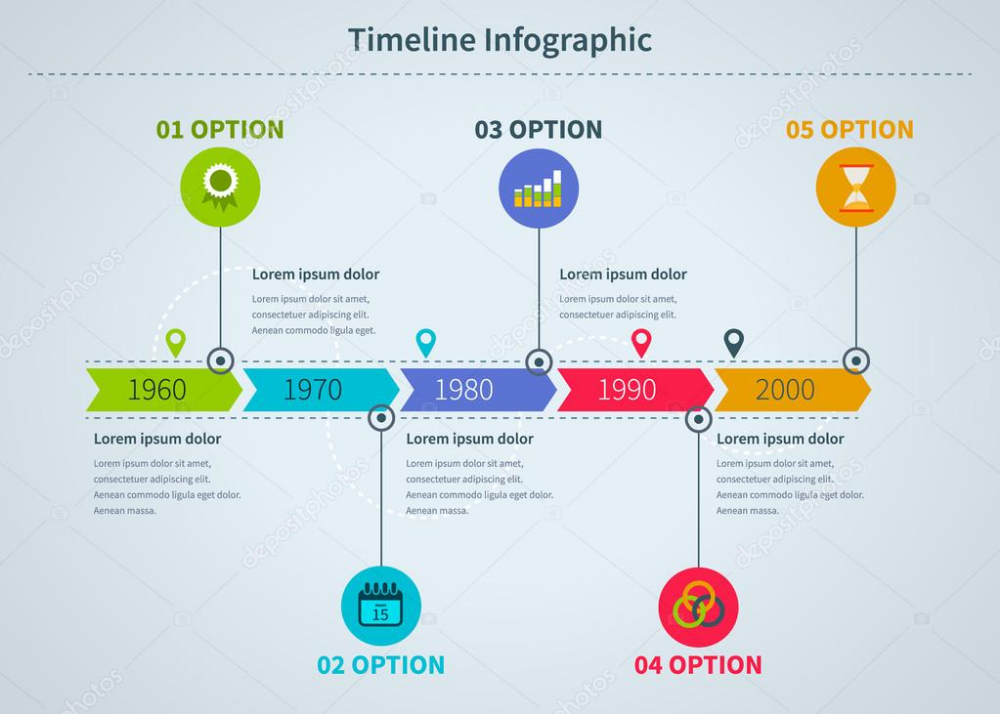
Временная шкала может оказаться очень полезной, если в отчете необходимо отразить общие сведения о проекте. Этот профессионально оформленный снимок ключевых задач и вех можно использовать на собраниях любого уровня — достаточно добавить его на слайд презентации PowerPoint или в документ Word, распечатать или отправить по электронной почте своему руководителю.
Совет: По умолчанию временная шкала по умолчанию будет на графике. Он отображается над текущим представлением.
-
На вкладке Вид
-
Щелкните задачу правой кнопкой мыши, а затем выберите пункт Добавить на временную шкалу.
 Повторите это действие для каждой задачи или вехи, которые требуется добавить.
Повторите это действие для каждой задачи или вехи, которые требуется добавить.Совет: Если вы используете Project 2016 в рамках подписки На Project Online,у вас есть возможность назвать временную шкалу! Щелкните представление
В Project 2016 можно создать вторую шкалу временной шкалы для показа нескольких временных шкал, а затем изменить даты начала и окончания для каждой из них.
Добавление еще одной панели временной шкалы
-
Щелкните представление временной шкалы и выберите «Формат > временной шкалы».
org/ListItem»>
Щелкните правой кнопкой мыши временную шкалу и выберите Диапазон дат, чтобы настроить даты начала и окончания.
Вы можете использовать временную шкалу как она есть или же по-своему упорядочить задачи, добавить текст и даже изменить цвета, чтобы выделить определенные задачи.
До:
После:
Вот как это сделать. Щелкните в любом месте временной шкалы и откройте вкладку Формат, чтобы увидеть все параметры для улучшения вида временной шкалы.
Сделайте некоторые задачи вися звонками
Щелкните задачу на временной шкале.
Выберите пункты Формат > Отобразить в виде выноски. Задача отобразится в выноске выше или ниже временной шкалы.
Перетащите задачу в нужное место.
Щелкните выноску и выберите пункт Отобразить в виде полосы, чтобы снова отобразить задачу в виде полосы.
Перетаскивать задачи вверх или вниз по временной шкале, чтобы они были в разных строках, или перетаскивать задачи между разными временными шкалами.
Изменение цвета панели, фона и шрифта
Щелкните задачу, вид которой требуется изменить на временной шкале. Чтобы выбрать несколько задач одновременно, щелкните каждую из них, удерживая нажатой кнопку CTRL.
-
Нажмите кнопку Цвет фона (маленькое ведерко с краской) и выберите нужный цвет.

-
С помощью других параметров в группе «Шрифт» измените внешний вид задачи. Это работает так же, как и в других программах Office.
Примечание: Не хотите видеть затенение хода выполнения задачи? Если вы используете Project 2016 Project Online,вы можете отключить этот режим, нажав кнопку «Формат > формат даты > хода выполнения задачи».
Изменение формата даты
Щелкните в любом месте временной шкалы, выберите пункты Формат > Формат даты и выберите нужный формат. С помощью этого списка можно также удалить все даты с временной шкалы.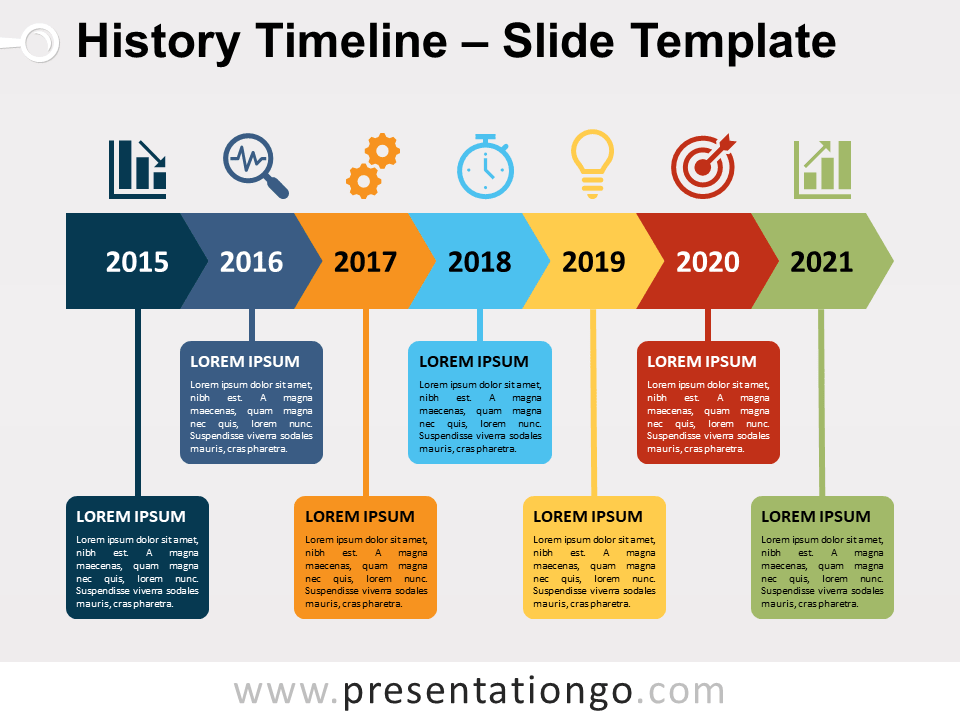
Совет: При добавлении временной шкалы в Word, PowerPoint, Outlook, Excel или Visio вы получите еще больше дополнительных параметров форматирования. Временную шкалу можно украсить отражениями, объемными эффектами, градиентами и многими другими эффектами.
Эти инструкции характерна для Microsoft Project 2013 и 2010.
-
На вкладке Вид установите флажок Временная шкала.
-
Щелкните задачу правой кнопкой мыши, а затем выберите пункт Добавить на временную шкалу. Повторите это действие для каждой задачи или вехи, которые требуется добавить.

Изменение порядка задач, смена цветов и многое другое
Вы можете использовать временную шкалу как она есть или же по-своему упорядочить задачи, добавить текст и даже изменить цвета, чтобы выделить определенные задачи.
Вот как это сделать. Щелкните в любом месте временной шкалы и откройте вкладку Формат, чтобы увидеть все параметры для улучшения вида временной шкалы.
-
Щелкните задачу на временной шкале.
org/ListItem»>
-
Перетащите задачу в нужное место.
-
Щелкните выноску и выберите пункт Отобразить в виде полосы, чтобы снова отобразить задачу в виде полосы.
Выберите пункты Формат > Отобразить в виде выноски. Задача отобразится в выноске выше или ниже временной шкалы.
Перетаскивайте задачи вверх или вниз по временной шкале, чтобы они отображались в разных строках.
Щелкните задачу, вид которой требуется изменить на временной шкале. Чтобы выбрать несколько задач одновременно, выделите их, удерживая нажатой клавишу CTRL.
-
Нажмите кнопку Цвет фона (маленькое ведерко с краской) и выберите нужный цвет.
-
С помощью других параметров в группе «Шрифт» измените внешний вид задачи. Это работает так же, как и в других программах Office.
Щелкните в любом месте временной шкалы, выберите пункты Формат > Формат даты и выберите нужный формат. С помощью этого списка можно также удалить все даты с временной шкалы.
С помощью этого списка можно также удалить все даты с временной шкалы.
Совет: При добавлении временной шкалы в Word, PowerPoint, Outlook, Excel или Visio вы получите еще больше дополнительных параметров форматирования. Временную шкалу можно украсить отражениями, объемными эффектами, градиентами и многими другими эффектами.
Совместное решение временной шкалы в Project
Печать временной шкалы в Project
Импорт и экспорт данных временной шкалы между приложениями Visio и Project
Полное руководство (с примерами)
Что такое график проекта?
Временная шкала проекта — это наглядный список задач или действий, расположенных в хронологическом порядке, который позволяет руководителям проектов просматривать весь план проекта в одном месте. Временная шкала проекта обычно представляет собой горизонтальную гистограмму, где каждой задаче присваивается имя и соответствующие даты начала и окончания.
Временная шкала проекта обычно представляет собой горизонтальную гистограмму, где каждой задаче присваивается имя и соответствующие даты начала и окончания.
Временная шкала проекта предоставляет подробный обзор всего проекта от начала до конца. Вы можете видеть, когда задача начинается и когда она должна быть выполнена, и, что важно, зависит ли она от другой задачи.
Хронология проекта может быть бесценной для проектной группы, но ее сложно составить вручную или даже в Excel. К счастью, программное обеспечение для планирования проектов может создать интерактивную временную шкалу всего за несколько кликов.
В ProjectManager все, что вам нужно сделать, это добавить свои задачи и сроки выполнения. Хотите больше подробностей? Добавляйте подзадачи, этапы, зависимости, оценки стоимости и многое другое. Когда ваша команда выполняет свои задачи, ваша временная шкала мгновенно обновляется, превращая ее в мощное устройство отслеживания. Попробуйте сами, воспользовавшись бесплатной 30-дневной пробной версией.
С помощью ProjectManager вы можете создать временную шкалу за считанные минуты — Подробнее.
Хронология проекта Использование
Хронология проекта дает руководителям проектов возможность:
- Организовывать свои задачи
- Показать, когда в проекте начинаются задачи
- Просмотр сроков выполнения задач
- Связать зависимые задачи
- Разбейте проект на этапы
- Определить членов команды, которым назначена задача
Как рассчитать график проекта?
Чтобы составить подробную временную шкалу проекта с помощью диаграммы Ганта, выполните следующие действия:
- Напишите описание содержания проекта: В описании содержания изложены задачи, этапы и результаты проекта. Это неотъемлемая часть плана управления проектом, и в нем содержится вся информация, необходимая для временной шкалы плана проекта .
- Создание структурной декомпозиции работ (WBS): Используйте этот графический инструмент, чтобы разбить объем проекта на более мелкие рабочие пакеты.
 WBS позволяет вам визуализировать и организовать задачи, этапы и результаты проекта по иерархии, чтобы установить хронологический порядок
WBS позволяет вам визуализировать и организовать задачи, этапы и результаты проекта по иерархии, чтобы установить хронологический порядок - Определение зависимостей задач: Теперь, когда вы определили все задачи, необходимые для проекта, выясните, какие из этих действий зависят от других задач для запуска или завершения
- Оценка продолжительности задачи: Сделайте разумную оценку времени для каждой задачи. Это важный шаг для создания графика управления проектом и определения времени, необходимого для завершения проекта .
- Определить сроки: Определить, сколько времени ваша команда может потратить на каждую задачу
- Установка вех: Вехи — это важные даты, отмечающие конец одной фазы и начало следующей, что делает их важным компонентом графика управления проектом. Вехи достигаются путем выполнения последовательностей задач и результатов
Как создать временную шкалу проекта
Временная шкала управления проектом может принимать различные формы с разным уровнем эффективности. Их можно нарисовать от руки или на доске, но этот метод негибок, и большие изменения в вашем проекте могут потребовать отмены всей временной шкалы.
Их можно нарисовать от руки или на доске, но этот метод негибок, и большие изменения в вашем проекте могут потребовать отмены всей временной шкалы.
Использование электронной таблицы, загруженной макросами, может сделать временную шкалу очень функциональной, хотя и трудоемкой. Шаблон Excel с временной шкалой проекта поможет вам сэкономить усилия и время, необходимые для создания собственной электронной таблицы. Однако такие листы Excel с большим объемом макросов могут оказаться сложными в обслуживании для более крупных продуктов.
Для эффективного и результативного выполнения проектов менеджеры проектов предпочитают программное обеспечение для временной шкалы проектов, которое объединяет их задачи с интерактивной, многофункциональной диаграммой Ганта, которая позволяет планировать, назначать задачи, отслеживать ход выполнения и создавать отчеты о производительности. Программное обеспечение для временной шкалы проекта более универсально, чем шаблоны временной шкалы проекта, поскольку оно позволяет менеджерам проектов легко обновлять временную шкалу и отслеживать задачи с помощью информационных панелей и отчетов.
Что такое ПО Project Timeline?
Как уже говорилось, менеджеры проектов обычно используют программное обеспечение для создания графиков своих планов проектов. Программное обеспечение для временной шкалы проекта является неотъемлемой частью процесса планирования и часто включает дополнительные функции, которые помогают отслеживать ход выполнения проекта.
Использование программного обеспечения для временной шкалы проекта обычно считается необходимостью для соблюдения графика современного проекта. Это позволяет менеджерам и командам видеть статус своих задач; то есть, находятся ли они в процессе, просрочены или выполнены.
В своей основе программное обеспечение временной шкалы проекта создает графическое представление проекта на временной шкале с нанесенными задачами и вехами. Заданиям можно назначать даты начала и окончания, а также отображать полосу продолжительности, указывающую запланированное количество времени для выполнения задач. Более мощные предложения программного обеспечения могут также включать дополнительные возможности для управления задачами. Microsoft Project является одним из наиболее часто используемых программ для управления проектами, но у него есть серьезные недостатки, которые делают ProjectManager отличной альтернативой.
Microsoft Project является одним из наиболее часто используемых программ для управления проектами, но у него есть серьезные недостатки, которые делают ProjectManager отличной альтернативой.
Преимущества онлайн-программного обеспечения для составления графиков проектов
В былые времена сроки проектов записывались на бумаге или на доске, если повезет старому менеджеру проекта. Хотя это действительно помогло, эти ранние решения были крайне ограничены. Необходимость внесения изменений требовала создания совершенно новой временной шкалы, что требует времени.
По мере того, как управление проектами вышло из пещер и приняло цифровые технологии, скромная временная шкала проекта резко увеличилась в силе. Онлайн-программное обеспечение для временной шкалы проекта предлагает централизованное хранилище данных, в котором все участники проекта могут получить доступ к временной шкале проекта и другим важным документам и данным проекта. Это означает, что менеджеры и команды могут получить доступ к графику проекта, когда им это необходимо, даже если они работают в разные смены и находятся в разных часовых поясах.
Использование временной шкалы онлайн-управления проектами
На каждый проект влияют тройные ограничения времени, стоимости и объема. Чтобы начать контролировать время и объем этого важного треугольника, вам необходимо создать временную шкалу проекта на этапе планирования.
Временная шкала проекта помогает всем членам проектной группы, предоставляя им дорожную карту того, где они находятся и где они должны быть на каждом этапе проекта. Сроки и графики необходимы для выполнения плана проекта.
Заданиям назначаются даты начала и окончания, и они отображаются на временной шкале в виде линии, соединяющей точки во времени. Если запуск или завершение некоторых из этих задач зависит от других, эти зависимости задач также могут быть указаны на временной шкале проекта.
Это помогает менеджеру, сохраняя эти зависимости видимыми и предотвращая возможные узкие места, которые могут блокировать время во время выполнения задач.
Обязательные функции ПО Project Timeline
Если вы ищете программное обеспечение Project Timeline, убедитесь, что оно имеет эти ключевые функции.
Создание вех Зависимости задач Отслеживание в реальном времени Редактирование перетаскиваниемСотрудничество в командеУправление задачами
Определение фаз проекта и установка важных сроков
Вы можете использовать функцию вех, чтобы разбить большую временную шкалу управления проектом на более управляемые фазы. Вехи отмечают окончание одного этапа и начало нового этапа проекта. Их также можно использовать для обозначения любых важных дат или крайних сроков в проекте.
Связывание зависимых задач во избежание узких мест
Соединение зависимых задач необходимо, чтобы избежать узких мест в дальнейшем в проекте. Ищите инструмент, который может сделать это быстро и просто, а также имеет возможность идентифицировать и назначать все четыре типа зависимостей задач.
Знайте процент конкуренции за каждую задачу
Отслеживание хода выполнения задач после их выполнения является важным компонентом определения того, идет ли ваш проект по графику. Надежное программное обеспечение для временной шкалы будет иметь функции, которые делают это на самой временной шкале, но также, надеюсь, с панелью инструментов, которая обеспечивает мгновенные обновления статуса.
Надежное программное обеспечение для временной шкалы будет иметь функции, которые делают это на самой временной шкале, но также, надеюсь, с панелью инструментов, которая обеспечивает мгновенные обновления статуса.
Быстрое и простое внесение изменений в временную шкалу
Обязательной функцией является возможность простого редактирования временной шкалы по мере внесения изменений в проект. Вместо того, чтобы перестраивать свою временную шкалу, вам нужен инструмент, который может перетаскивать задачи на новые даты и обновлять все связанные задачи, чтобы ваша временная шкала была точной.
Помогите вашей команде лучше работать вместе
Команды должны получить инструменты, необходимые им для более продуктивной работы. Сроки проекта должны быть общедоступными, чтобы все были в курсе. Задачи должны иметь возможность прикреплять файлы, а команды должны иметь возможность общаться на уровне задач, особенно если они работают удаленно.
Делитесь, управляйте и обновляйте в любом месте и в любое время
Организация задач необходима для эффективного выполнения вашей временной шкалы.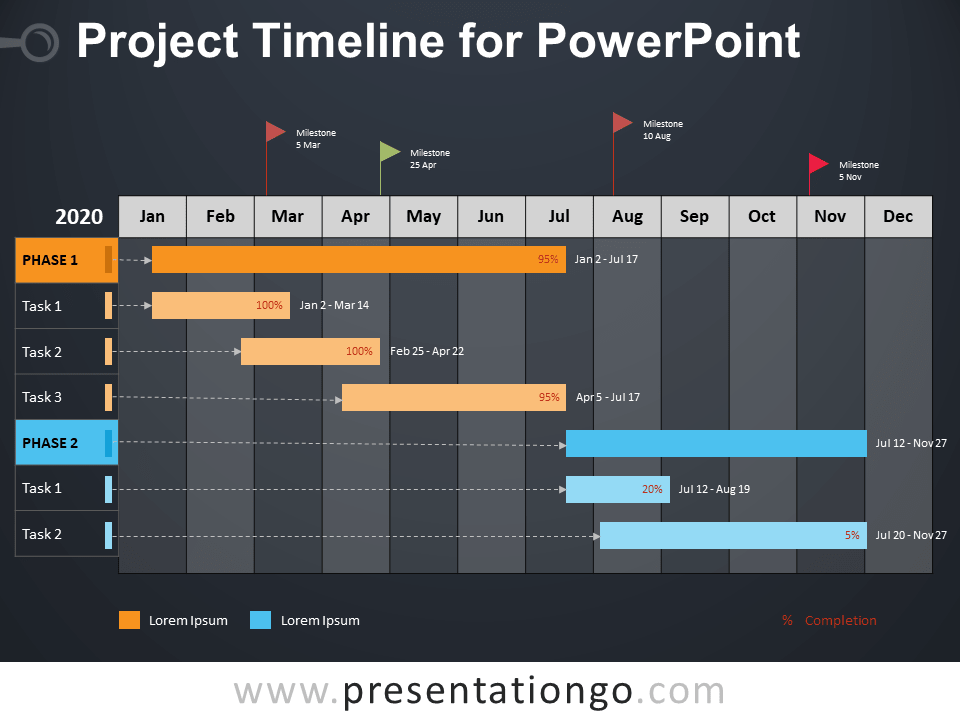 Инструмент временной шкалы должен иметь возможность делиться, чтобы все были на одной странице. Повысьте производительность, пометив задачи по приоритету. Вы должны иметь возможность добавлять теги, чтобы фильтровать свои задачи и быстро находить то, что вам нужно.
Инструмент временной шкалы должен иметь возможность делиться, чтобы все были на одной странице. Повысьте производительность, пометив задачи по приоритету. Вы должны иметь возможность добавлять теги, чтобы фильтровать свои задачи и быстро находить то, что вам нужно.
Пример временной шкалы проекта
Давайте рассмотрим пример временной шкалы проекта, чтобы лучше понять, для чего она используется.
В правой части временной шкалы находится список ваших задач и подзадач. Эти задачи могут быть разбиты на этапы и окрашены в разные цвета, чтобы отличать их друг от друга. Во всех смыслах это обычная электронная таблица; в нем есть столбцы для дат, затрат и т. д., а также строки, обозначающие каждую задачу или подзадачу.
Но это слева, где оживает временная шкала. Каждая задача, указанная справа, представлена на диаграмме Ганта. Каждая задача представлена двумя моментами времени, датами начала и окончания. Между этими двумя точками находится полоса продолжительности.
Эти ромбовидные символы обозначают вехи. Когда вы видите пунктирную линию, соединяющую две задачи, это говорит вам о том, что задачи зависят друг от друга, чтобы начать или закончить до того, как другая может начаться или закончиться.
Как построить временную шкалу плана проекта в ProjectManager
ProjectManager — это удостоенное наград программное обеспечение для управления проектами, которое помогает вам создавать более точные временные рамки плана проекта и оставаться в графике. Наша интерактивная диаграмма Ганта — это больше, чем просто временная шкала — это неотъемлемая часть нашего более широкого набора функций. Чтобы построить свою временную шкалу, попробуйте наше программное обеспечение бесплатно в течение 30 дней и импортируйте свой список задач.
Установить продолжительность задачи
Для отображения на временной шкале задачи должны иметь предполагаемые даты начала и окончания. После того, как вы определили задачу и ее приоритет, вам нужно выяснить ее продолжительность и зависимости.
Как показано в примере временной шкалы проекта ниже, добавьте даты начала и окончания в левый столбец, и временная шкала автоматически отобразит эти задачи с полосой продолжительности, соединяющей даты начала и окончания.
Зависимости ссылок
Зависимые задачи могут стать препятствием для товарищей по команде, если вы не отслеживаете их. Наличие на временной шкале инструмента для определения зависимостей задач поможет вам обеспечить бесперебойную работу вашей команды. Ознакомьтесь с зависимостями в примере временной шкалы проекта ниже.
Связать зависимые задачи очень просто: просто перетащите одну зависимую задачу на другую. Также есть кнопка ссылки, которая также выполняет эту функцию.
Создание вех
Веха — это способ разбить проект на этапы или отметить важные даты. Веха — это момент времени, знаменующий окончание одной фазы и начало другой. Вехи представлены в виде ромбов на временной шкале нашего типового проекта.
Выделите задачу, которую хотите превратить в веху проекта.![]() Просто нажмите кнопку вехи, и вы увидите ее на временной шкале, обозначенную ромбом.
Просто нажмите кнопку вехи, и вы увидите ее на временной шкале, обозначенную ромбом.
Установить базовый план
Базовый план расписания фиксирует график управления вашим проектом в соответствии с планом. Теперь, когда вы выполняете проект и начинаете записывать фактический прогресс, вы можете сравнить одно с другим и посмотреть, находитесь ли вы на правильном пути.
Автоматически установите базовый план проекта (после заполнения временной шкалы проекта) с помощью панели настроек. После установки наш инструмент автоматически сравнит запланированный прогресс с фактическим.
Назначить команду
Превратите свою временную шкалу управления проектами в активный инструмент планирования, используя ее в качестве трамплина для назначения задач вашей команде.
Командам можно назначать задачи прямо из нашей диаграммы Ганта. Затем они могут легко сотрудничать, комментируя на уровне задачи, чтобы облегчить работу с товарищами по команде, которые работают в разные смены.
Отслеживание графика проекта
По мере продвижения проекта вам необходимо следить за тем, чтобы ваш проект не отставал от графика. ProjectManager предлагает вам различные инструменты отслеживания проектов, такие как диаграммы Ганта, информационные панели проектов, календари и списки задач. Помимо этих инструментов, вы также можете использовать табели учета рабочего времени, чтобы отслеживать время и рабочую нагрузку вашей команды.
Связанный: Бесплатный шаблон табеля учета рабочего времени
Передовой опыт создания временной шкалы управления проектом
Когда вы составляете временную шкалу управления проектом, есть несколько инструментов и методов, которые помогут вам сделать ее максимально точной. .
Диаграммы Ганта
Диаграммы Ганта — идеальный инструмент для создания графика управления проектом. Они позволяют визуально представлять задачи, зависимости, вехи и сроки
Оценка продолжительности задач
Успешный руководитель проекта должен уметь определять время, которое, вероятно, займет выполнение каждой задачи. Точная временная оценка продолжительности каждой задачи необходима для планирования, составления графиков и создания графиков управления проектами. Метод оценки и обзора программы (PERT) — полезный метод для оценки продолжительности задач.
Точная временная оценка продолжительности каждой задачи необходима для планирования, составления графиков и создания графиков управления проектами. Метод оценки и обзора программы (PERT) — полезный метод для оценки продолжительности задач.
Идентификация ресурсов
Ресурсы необходимы для выполнения задач и получения результатов. Это могут быть люди, материалы, инструменты и другие предметы снабжения. График плана проекта важен для понимания того, когда вам потребуются эти ресурсы и кто будет их использовать.
Регулярно пересматривайте свою временную шкалу управления проектами
Проекты меняются, и ваша временная шкала всегда должна отражать эти изменения. Использование программного обеспечения для управления проектами — лучший способ создать временные рамки, которые можно обновлять по мере продвижения вашего проекта.
Общайтесь с вашей командой и заинтересованными сторонами
Регулярно встречайтесь с членами вашей команды и заинтересованными сторонами, чтобы сообщать о любых изменениях, внесенных в график управления вашим проектом. Программное обеспечение для временной шкалы проекта облегчает процесс коммуникации, поскольку позволяет легко вносить эти изменения и делиться своей временной шкалой с вашей командой и заинтересованными сторонами.
Программное обеспечение для временной шкалы проекта облегчает процесс коммуникации, поскольку позволяет легко вносить эти изменения и делиться своей временной шкалой с вашей командой и заинтересованными сторонами.
Критический путь
Определение критического пути важно, поскольку оно позволяет узнать, какие критические действия определяют продолжительность вашего проекта. Знание того, какие задачи должны быть выполнены вовремя, чтобы завершить проект в срок, важно для создания графиков управления проектами.
Шаблон временной шкалы проекта
Использование программного обеспечения для составления временной шкалы проекта может помочь вам упростить проект и повысить продуктивность вашей команды, но не все готовы к этому. Шаблон временной шкалы проекта может стать идеальным решением для знакомства с ним.
Ознакомьтесь с нашим бесплатным шаблоном диаграммы Ганта, который упорядочивает ваши задачи на временной шкале. Вы можете установить даты и продолжительность задач. Это даже позволит вам различать этапы проекта, настраивая цвета на диаграмме Ганта.
Это даже позволит вам различать этапы проекта, настраивая цвета на диаграмме Ганта.
Однако вскоре вам захочется попробовать наш онлайн-инструмент, поскольку он позволит вам связывать зависимости между задачами, назначать эти задачи командам и автоматически обновлять их в режиме реального времени по мере того, как команды регистрируют свой статус. Эти и другие функции делают наше программное обеспечение для диаграмм Ганта лучшим выбором, чем шаблон временной шкалы проекта, для создания и обновления временной шкалы управления вашим проектом.
Как обновить временную шкалу проекта
Коммуникация — это общая нить, которая связывает воедино все аспекты управления проектом, и она является основной опорой в поддержании временной шкалы проекта. График хорош настолько, насколько хорош график, который он отражает. По мере того, как это расписание меняется, а оно будет меняться, временная шкала должна меняться вместе с ним.
Изменения проекта могут происходить из разных мест.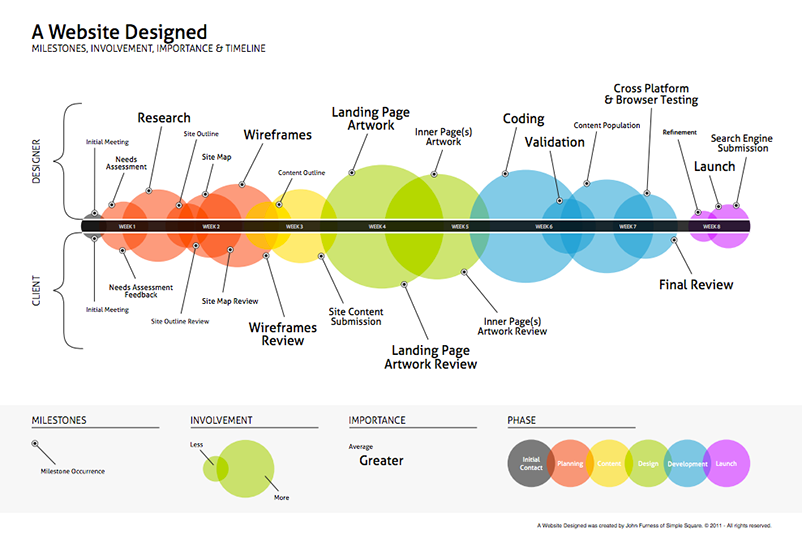 У вас могут быть внешние проблемы, такие как погода или сбой в вашей цепочке поставок, что вызывает задержки. Если и когда это произойдет, вам нужно следить за текущим графиком.
У вас могут быть внешние проблемы, такие как погода или сбой в вашей цепочке поставок, что вызывает задержки. Если и когда это произойдет, вам нужно следить за текущим графиком.
Связь может помочь вам быть в курсе подобных изменений, например, поддерживая связь с вашими поставщиками. Ваша команда также является бесценным ресурсом. Поддерживайте с ними постоянную связь. Они находятся на переднем крае проекта и первыми выявляют проблемы.
Другие изменения могут исходить от заинтересованных сторон, чьи ожидания меняются. Чтобы более эффективно управлять графиком проекта, запланируйте презентации с заинтересованными сторонами, чтобы держать их в курсе прогресса и отвечать на любые вопросы или запросы, которые могут у них возникнуть по проекту.
Как поделиться хронологией проекта
Чтобы облегчить общение, хронология вашего проекта должна быть общедоступной. Вашей команде нужна копия, чтобы знать, когда задачи, которые им поручено выполнять, должны быть выполнены в течение срока проекта.
Заинтересованным сторонам также необходимо иметь график проекта. Они заинтересованы в успехе проекта и хотят знать общую картину по мере его перехода от этапа к этапу. Чтобы обновлять их, вам необходимо опубликовать их в текущих копиях временной шкалы проекта.
Способ предоставления общего доступа к временной шкале проекта зависит от используемого вами инструмента. Если вы используете шаблон временной шкалы проекта, его можно распечатать и распространить. Очевидно, это не идеально. Как уже отмечалось, проекты меняются, и последнее, что вам нужно, — это иметь несколько копий различных итераций, плавающих вокруг.
Совместное использование с программой Project Timeline
Если вы используете цифровой инструмент, вы можете экспортировать временную шкалу управления проектом и сохранить ее в формате PDF. Затем его можно распечатать или отправить по электронной почте тому, кто в нем нуждается. Временная шкала по-прежнему является статическим документом, но вы можете назвать ее по дате и не путать с более старой версией.
Лучший вариант — использовать облачный инструмент, который дает вам общую временную шкалу, доступ к которой есть у всех, но только у определенных членов команды. Таким образом, временная шкала всегда находится в центре используемого ими инструмента управления проектами и обновляется в режиме реального времени, чтобы убедиться, что все имеют актуальные данные и работают по правильному графику.
ProjectManager — это облачное программное обеспечение, которое предоставляет данные в режиме реального времени, чтобы помочь вам принимать более обоснованные решения при управлении вашим проектом. Онлайн-диаграммы Ганта помогают упорядочивать задачи на временной шкале, информационные панели в режиме реального времени отслеживают ход выполнения, а отчеты в один клик информируют заинтересованные стороны. Попробуйте наш инструмент временной шкалы сегодня бесплатно в рамках 30-дневной пробной версии.
Начать бесплатную пробную версию
Хронология создания проекта — Forbes Advisor
Обновлено: 10 августа 2022 г. , 10:46
, 10:46
Редакционное примечание. Мы получаем комиссию за партнерские ссылки в Forbes Advisor. Комиссии не влияют на мнения или оценки наших редакторов.
Гетти
Большинство из нас полагаются на какую-либо систему календаря, чтобы быть в курсе важных дат, от дней рождения до встреч. Независимо от того, предпочитаете ли вы интерактивную онлайн-систему или классический бумажный планировщик, визуальные напоминания о предстоящих событиях помогают гарантировать, что ничего не ускользнет.
Построение временной шкалы проекта основано на этих принципах календаря путем создания организованного потока проекта от начала до конца.
И хотя реализация временной шкалы кажется довольно простой, как только вы начнете исследовать, варианты могут показаться огромными. Мы снимаем стресс и разбиваем шаги, чтобы сделать простой график проекта, без лишних наворотов.
Избранные партнеры
Реклама
1
monday. com
com
1
Monday.com
Узнайте большена веб -сайте понедельника. Подробнее
На веб-сайте Wrike
Что такое график проекта?
Временная шкала проекта — это визуальный ориентир, который позволяет командам понять последовательность шагов, необходимых для своевременного завершения проекта. Он предлагает обзор всех необходимых задач, а также их назначения, уровни приоритета и вехи.
Имея его, каким бы простым он ни был, он обеспечивает оптимальное управление временем и эффективность.
Преимущества временной шкалы проекта
Создание временной шкалы для проектов любого размера может обеспечить значительные преимущества для каждого члена вашей команды. Наличие плана, к которому можно обращаться всякий раз, когда что-то становится неясным, позволяет каждому сосредоточиться на задаче и работать максимально эффективно.
График проекта обеспечивает соблюдение сроков и сплоченность всей команды для достижения общей цели.
Временные шкалы также предоставляют руководителям групп возможность отслеживать прогресс и при необходимости менять направление.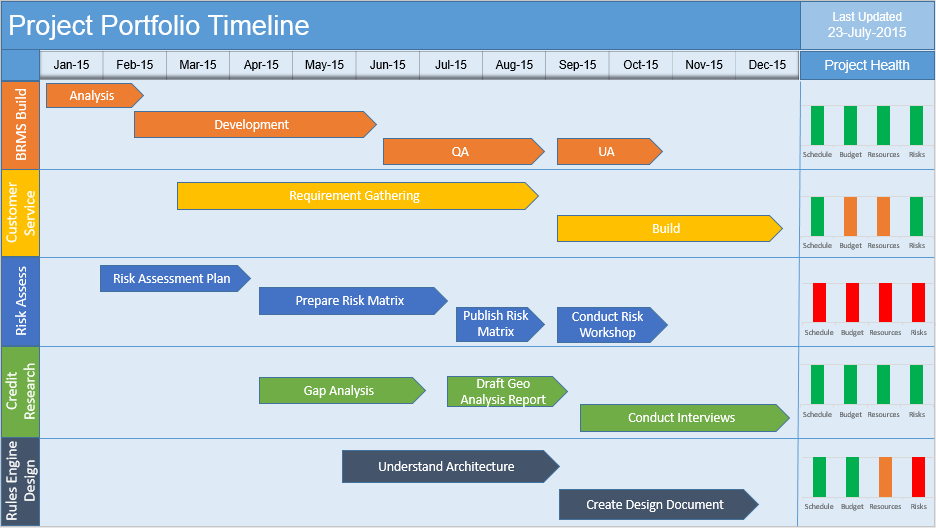 А поскольку никто не хочет, чтобы им управляли на микроуровне, график проекта предоставляет пространство и гибкость для членов команды, чтобы они могли работать в своем собственном темпе при выполнении задач.
А поскольку никто не хочет, чтобы им управляли на микроуровне, график проекта предоставляет пространство и гибкость для членов команды, чтобы они могли работать в своем собственном темпе при выполнении задач.
Существует множество бесплатных и платных инструментов управления, которые предлагают функции временной шкалы проекта. Trello, Asana и monday.com — популярные варианты, на которые полагаются многие компании для управления сроками. Поскольку сотрудники продолжают работать удаленно, использование онлайн-платформы может помочь организовать проекты и поддерживать сбалансированное распределение рабочей нагрузки даже удаленно.
Хотя организация с помощью программного обеспечения может быть полезной, для некоторых проектов это часто бывает излишним. Если у вас небольшая команда или вы просто предпочитаете простоту, базовый документ Microsoft или Google предлагает возможность совместного использования и совместной работы. Если вы работаете лично в офисе, мозговой штурм и наброски проектов на доске могут быть оптимальным решением для вашей группы.
Не существует одной проверенной системы, гарантирующей успешный график проекта, а есть несколько возможностей, которые могут подойти. Какой вариант вы выберете, будет зависеть от нескольких факторов, включая бюджет, размер проекта, состав вашей команды и количество движущихся частей, за которыми вам нужно будет следить.
В центре внимания должен быть не выбор «лучшего» метода, а реализация стратегии, интуитивно понятной и эффективной для всех. Мы предлагаем выполнить эти шесть шагов, чтобы создать простую и успешную временную шкалу проекта.
Шаг 1. Создайте краткое описание проекта
Вы, вероятно, уже выполнили большой анализ, включающий все возможные детали проекта, такие как описания, цели, потенциальные проблемы, примерные затраты и примерные сроки. Краткое описание проекта требует, чтобы вы преобразовали эту информацию в краткое изложение, затрагивающее все важные моменты, но при этом достаточно короткое для быстрого просмотра.
Бриф будет служить ориентиром для любых менеджеров, инвесторов или клиентов, которые хотят быстро понять обзор проекта.![]()
Элементы описания проекта
- Описание проекта и любая соответствующая справочная информация
- Вехи и планы управления
- Цели проекта
- Цели проекта, такие как целевая аудитория или желаемые результаты
Шаг 2. Организация содержания проекта
Просмотрите и перечислите все шаги, которые необходимо выполнить для успешного завершения проекта. Неважно, насколько велики эти шаги, потому что дальше вы собираетесь разбить их на управляемые задачи.
Например, если у вас есть цель проекта «обновить веб-сайт клиента», этот шаг можно разбить на более мелкие задачи, такие как:
Разбивка этих подмножеств упрощает назначение задач, поскольку вы можете видеть, какие элементы являются приоритетными.
Шаг 3. Оцените время выполнения задачи
После того, как вы определите, кто будет выполнять каждый шаг, вам нужно будет оценить, сколько времени займет выполнение этой задачи. Чтобы поддерживать успешный график проекта, важно выделять разумное количество времени, не слишком переоценивая его.
Чтобы поддерживать успешный график проекта, важно выделять разумное количество времени, не слишком переоценивая его.
Оценка задачи по обновлению сайта может выглядеть так:
- Изучить похожий сайт для вдохновения – 6 часов
- Полный аудит текущего сайта – 2 дня
- Источник новых элементов дизайна и фотографий – 1 неделя
- Использовать инструменты для оптимизации SEO – 4 дня
Шаг 4. Определение зависимостей между задачами
Когда вы начнете назначать задачи, многие из них, скорее всего, будут работать одновременно, так что каждый член команды будет занят независимо друг от друга. Тем не менее, проект неизбежно достигнет точки, когда одни шаги зависят от завершения других.
В долгосрочной перспективе это сэкономит ваше время, если вы наметите потенциальные зависимости до начала какой-либо работы. Это обеспечит достаточное время для завершения каждого шага и поможет избежать отставания. Вы также захотите сообщить членам команды, если кто-то будет ждать их выполнения задачи, чтобы они могли соответствующим образом планировать свое расписание.
Вы также захотите сообщить членам команды, если кто-то будет ждать их выполнения задачи, чтобы они могли соответствующим образом планировать свое расписание.
Шаг 5. Запишите этапы
Теперь, когда оценки времени выполнения задачи и зависимости определены, вам понадобится система для отслеживания хода выполнения. Установление вех в начале или в конце каждого шага позволяет членам команды оценивать этапы проекта. Вехами могут быть даты, события или конкретные результаты — все, что предлагает конкретный способ отслеживания прогресса.
Эти вехи служат важными контрольными точками, особенно если вы работаете над проектом, состоящим из нескольких разных этапов. Это не крайние сроки, а скорее маленькие победы, которые сигнализируют о прогрессе и движении вперед к конечной цели.
Шаг 6. Построение временной шкалы проекта
Последним шагом в создании временной шкалы проекта является ее официальное построение. Это та часть, где вы можете использовать одну из платформ управления проектами, использовать готовый шаблон или создать простую общую электронную таблицу.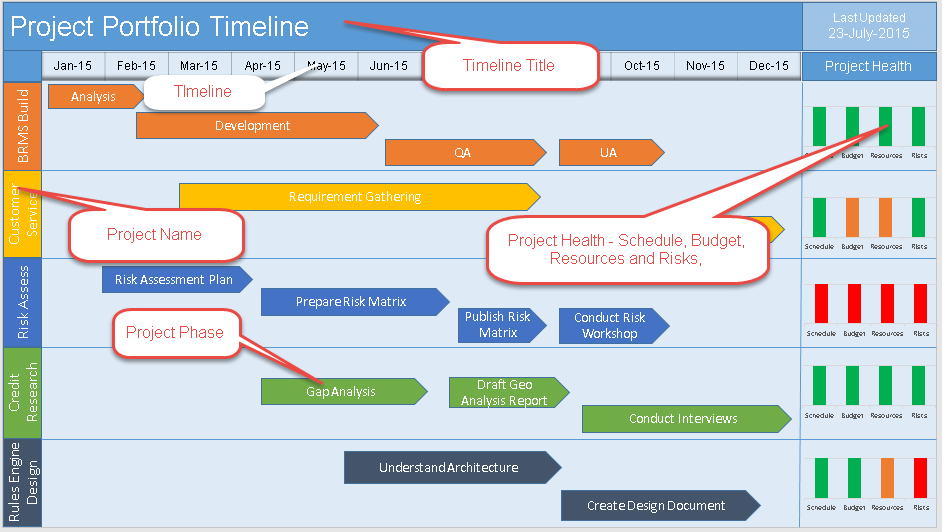 То, что вы решите, в конечном итоге должно сводиться к выбору лучшего метода как для вашего проекта, так и для вашей команды.
То, что вы решите, в конечном итоге должно сводиться к выбору лучшего метода как для вашего проекта, так и для вашей команды.
Начните с выбора временных рамок — дней, недель, месяцев, в зависимости от того, сколько времени вы определили для завершения проекта. Затем начните добавлять задачи и шаги в зависимости от их приоритета, оценок времени и зависимостей.
Затем отметьте вехи, которые позволят отслеживать ход проекта. Не существует установленного числа для того, сколько должно быть в проекте, но, поскольку они предназначены для просмотра общей картины, избегайте их слишком большого количества.
Пример временной шкалы проекта
Существует множество стратегий, которые руководители проектов могут использовать для создания временной шкалы проекта. Вот пример методологии диаграммы Ганта, где задачи расположены в хронологическом порядке таким образом, что легко увидеть, какие элементы будут перекрываться, а какие шаги не могут начаться, пока не будут выполнены предыдущие задачи.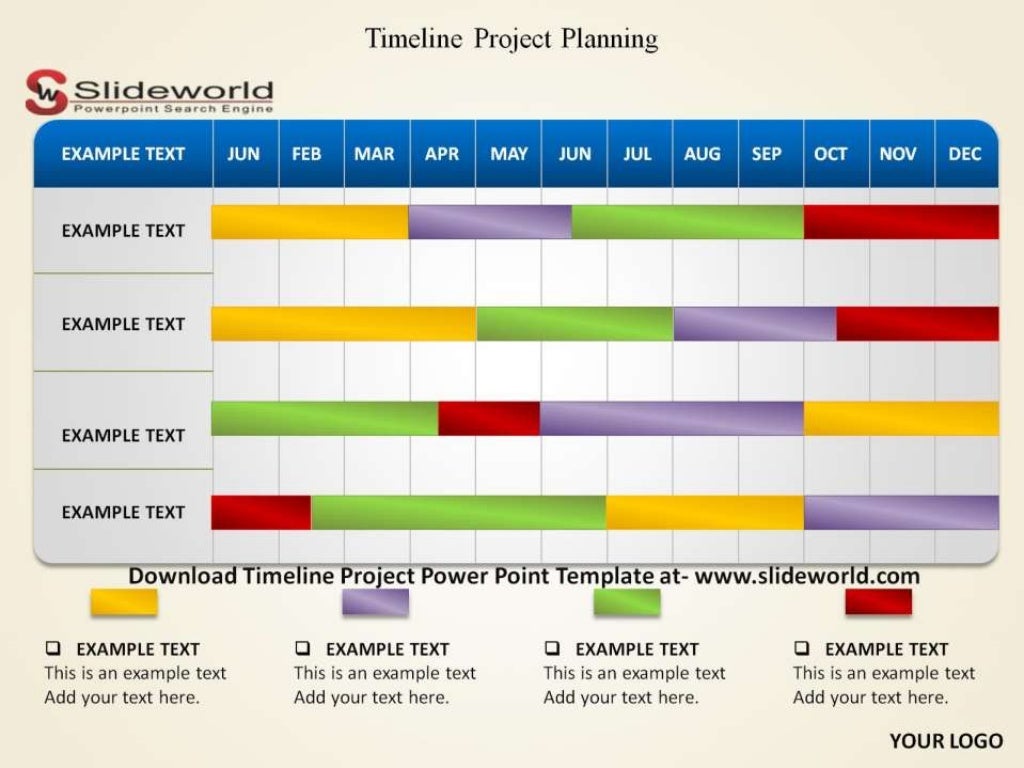
Развертывание временной шкалы проекта
Поначалу управление проектом и создание временной шкалы могут показаться сложными, но, следуя описанным выше шагам, вы предоставите своей команде простое руководство, в котором точно указано, за что каждый отвечает. Независимо от формата, наличие визуального макета позволяет оптимизировать развертывание, совместную работу и эффективность.
Часто задаваемые вопросы
Какое программное обеспечение для управления проектами лучше всего?
Чтобы определить лучшее программное обеспечение для управления проектами, мы оценили несколько инструментов на основе простоты использования, стоимости для вашей организации, поддержки клиентов каждой компании, а также специальных функций.
Wrike был нашим лучшим выбором. Он занял первое место, потому что работает для компаний и команд любого размера. Airbnb, Google и Dell доверяют Wrike помощь менеджерам своих проектов. Wrike также позволяет командам создавать собственные рабочие процессы, устанавливать временные рамки с интерактивными диаграммами и отчетами, а также создавать визуальное представление, показывающее ход выполнения каждого проекта в режиме реального времени.
Другие высоко оцененные инструменты управления проектами включают Asana, Monday и HighGear.
Являются ли сроки проекта гибкими?
Сроки проекта предназначены для того, чтобы помочь вам управлять проектом, но также являются полезным инструментом, когда что-то идет не по плану. Поскольку вы проделали кропотливую работу, наметив шаги и вехи, становится намного легче корректировать или поворачивать по мере необходимости.
Какое программное обеспечение для временной шкалы проекта лучше всего использовать?
Вы можете ознакомиться с нашими любимыми вариантами программного обеспечения для управления проектами, но выбор инструментов в конечном итоге зависит от личных предпочтений. Вам нужно будет учитывать такие факторы, как цена, простота использования и любые дополнительные необходимые функции, прежде чем принимать решение.
Когда следует создавать временную шкалу проекта?
На самом деле нет ни одного проекта (даже небольшого), который не выиграл бы от наличия временной шкалы. Независимо от того, являетесь ли вы индивидуальным предпринимателем, выполняющим всю работу самостоятельно, или большой командой с множеством движущихся частей, временная шкала поможет всем не сбиться с пути и уложиться в сроки.
Независимо от того, являетесь ли вы индивидуальным предпринимателем, выполняющим всю работу самостоятельно, или большой командой с множеством движущихся частей, временная шкала поможет всем не сбиться с пути и уложиться в сроки.
Была ли эта статья полезна?
Оцените эту статью
★ ★ ★ ★ ★
Пожалуйста, оцените статью
Пожалуйста, введите действительный адрес электронной почты
КомментарииМы будем рады услышать от вас, пожалуйста, оставьте свой комментарий.
Неверный адрес электронной почты
Спасибо за отзыв!
Что-то пошло не так. Пожалуйста, повторите попытку позже.
Еще от
Информация, представленная на Forbes Advisor, предназначена только для образовательных целей. Ваше финансовое положение уникально, и продукты и услуги, которые мы рассматриваем, могут не подходить для ваших обстоятельств. Мы не предлагаем финансовые советы, консультационные или брокерские услуги, а также не рекомендуем и не советуем отдельным лицам покупать или продавать определенные акции или ценные бумаги. Информация о производительности могла измениться с момента публикации. Прошлые показатели не свидетельствуют о будущих результатах.
Мы не предлагаем финансовые советы, консультационные или брокерские услуги, а также не рекомендуем и не советуем отдельным лицам покупать или продавать определенные акции или ценные бумаги. Информация о производительности могла измениться с момента публикации. Прошлые показатели не свидетельствуют о будущих результатах.
Forbes Advisor придерживается строгих стандартов редакционной честности. Насколько нам известно, весь контент является точным на дату публикации, хотя содержащиеся здесь предложения могут быть недоступны. Высказанные мнения принадлежат только автору и не были предоставлены, одобрены или иным образом одобрены нашими партнерами.
Лаура — независимый писатель, специализирующийся на электронной коммерции, образе жизни и контенте для малого и среднего бизнеса. Как владелец малого бизнеса, она увлечена поддержкой других предпринимателей и обменом информацией, которая поможет им процветать.
Кэсси — заместитель редактора, сотрудничающая с командами по всему миру и живущая в прекрасных холмах Кентукки. Она увлечена экономическим развитием и входит в совет директоров двух некоммерческих организаций, стремящихся возродить свой бывший железнодорожный городок. До прихода в команду Forbes Advisor Кэсси была менеджером по работе с контентом и менеджером по копирайтингу в Fit Small Business.
Она увлечена экономическим развитием и входит в совет директоров двух некоммерческих организаций, стремящихся возродить свой бывший железнодорожный городок. До прихода в команду Forbes Advisor Кэсси была менеджером по работе с контентом и менеджером по копирайтингу в Fit Small Business.
Редакция Forbes Advisor независима и объективна. Чтобы поддержать нашу отчетную работу и продолжать предоставлять этот контент бесплатно нашим читателям, мы получаем компенсацию от компаний, размещающих рекламу на сайте Forbes Advisor. Эта компенсация происходит из двух основных источников. Сначала мы предоставляем рекламодателям платные места для представления своих предложений. Компенсация, которую мы получаем за эти места размещения, влияет на то, как и где предложения рекламодателей появляются на сайте. Этот сайт не включает все компании или продукты, доступные на рынке. Во-вторых, мы также включаем ссылки на предложения рекламодателей в некоторые наши статьи; эти «партнерские ссылки» могут приносить доход нашему сайту, когда вы нажимаете на них.


 Повторите это действие для каждой задачи или вехи, которые требуется добавить.
Повторите это действие для каждой задачи или вехи, которые требуется добавить.

 WBS позволяет вам визуализировать и организовать задачи, этапы и результаты проекта по иерархии, чтобы установить хронологический порядок
WBS позволяет вам визуализировать и организовать задачи, этапы и результаты проекта по иерархии, чтобы установить хронологический порядок